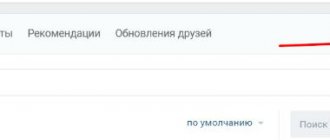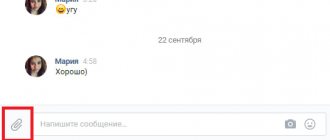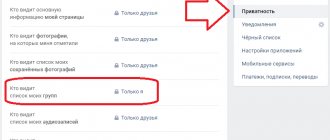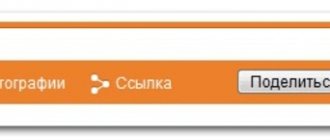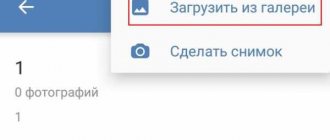Правила и особенности, которые нужно учитывать
У огромной социальной сети ВКонтакте есть специальный раздел с для аудиозаписей, в котором каждый может добавить понравившуюся музыку или залить свои треки. Однако нужно помнить, что ВКонтакте выдвинуло ряд правил и условий к аудиофайлам. Загрузить трек можно только при следующих условиях:
- Обязательный формат – mp3;
- Одна аудиозапись не весит больше 200 Мб;
- Обязательно соблюдены авторские права;
- Содержимое файла не нарушает законодательство Российской Федерации.
Все остальные аудиозаписи можно загружать без страхов и опаски на удаление.
Как добавить запрещенную, заблокированную аудиозапись
Если вы попытаетесь добавить песню, которая была ранее удалена по запросу правообладателя, Вконтакте выдаст вам следующее предупреждение —
Переименование файла в данном случае не поможет. Решением проблемы может стать работа с аудиофайлом в различных редакторах музыки. Возможно сможет помочь изменение тональности, добавление шума или вариации с динамикой трека, однако все это может негативно сказаться на качестве музыки. Более подробную информацию об этом можно прочитать на habrahabr .
Несмотря на запреты, Вконтакте все еще возможно найти и прослушать почти любой трек, главное тщательно искать. Спасибо за внимание!
Как загрузить музыку в ВК
Загрузить свою музыку в ВК можно как с компа и ноутбука, так и с телефона и планшета.
С компьютера
- На жестком диске компьютера или ноутбука должен находиться сам аудиофайл.
- Авторизуйтесь в профиле, перейдите во вкладку «Музыка»
- Найдите окно проводника и нажмите на кнопку «Загрузить аудиофайл».
- Выберете нужную запись и добавьте ее.
Через телефон
Но как загрузить музыку в вк через телефон? Добавить приглянувшуюся вам песню нельзя с помощью мобильного приложения, так как там просто нет такой опции. Зато можно использовать расширенную мобильную версию. Для этого нужно:
- Открыть «Полную версию» сайта в браузере смартфона;
- Остальная последовательность такая же, как и при загрузке аудиозаписи через компьютер.
Из поиска
Еще один быстрый и удобный вариант – сохранение музыки из поиска. Для него используется внутренний поиск, через который легко можно найти нужную песню. После ввода названия аудио или имени исполнителя выйдет список треков с подходящими записями. Выберете подходящую и добавьте к себе в музыку, используя знак плюса.
Однако помните, что изначально стоит прослушать песню и убедиться, что это именно та, которую вы искали. Очень часто загружают аудио с неподходящим названием.
Регистрация в социальной сети Вконтакте
Если же у вас пока нет аккаунта (собственной страницы), то это можно исправить, воспользовавшись формой регистрации.
Для того, чтобы создать свою страницу, нужно пройти по ссылке «РЕГИСТРАЦИЯ».
Стоит заранее предупредить, что регистрация и валидация нового пользователя производится посредством мобильного телефона.
НО никогда и никуда не отправляйте никаких СМС!!!
При регистрации сообщение приходит на указанный вами номер телефона, а не наоборот!
Пройдя все моменты регистрации, воспользовавшись Логином (номером телефона, E-mail) и Паролем, вы попадаете в свой личный кабинет пользователя.
Теперь уже можно приступить к добавлению аудиозаписей со своего компьютера.
Куда вы хотите добавить музыку?
Мы разобрались, как добавить музыку в вк, но где ее выкладывать и как делиться ей с друзьями? Музыку можно добавить не только в личные аудио, но и прикрепить к фото на стене, залить в группу, в плейлист или в диалог.
В группу
Почти все пользователи данной российской социальной сети сталкиваются с вопросом, как добавить музыку в группу. На самом деле, инструкция почти ничем не отличается от рассмотренных ранее. Главное, в группе или в паблике должен быть открыт раздел с аудио.
Чтобы добавить его, нужно:
- Зайти в настройки сообщества
- Перейти в управление
- Нажать на вкладку «Разделы» и включить аудиозаписи.
В группах раздел с музыкой делится на два типа:
- Открытый. В нем песни смогут добавлять все желающие;
- Ограниченный. Заливать аудио смогут только лица, причастные к сообществу (например, администратор).
Чтобы добавить в паблик музыку, нужно:
- Открыть саму группу
- Нажать на пункт «Добавить аудиозапись» в правой части меню
- Выберите и загрузите подходящий файл.
При этом коллекция песен в пабликах отличается от личных аудио, добавленных на страницу пользователя.
Прикрепить к фото и выложить на стену
Таким способом спокойно добавляйте песни и в сообщество, и на личную страницу, ведь музыка может находиться не только в списках персональных аудиозаписей.
Для публикации треков на стене потребуется:
- Авторизоваться в ВКонтакте
- Найти раздел «Что у вас нового?» и перейти по значку с нотой около него
- Подобрать интересующие вас аудио (прикрепить можно только ту музыку, которая уже опубликована в социальной сети, то есть загрузить новый файл не выйдет);
- Выложить трек на стене.
Чтобы прикрепить треки к фото, нужно добавить саму картинку в фотоальбом, перейти туда и оставить первый комментарий. В нем нужно нажать на значок скрепки и выбрать кнопку с нотой.
В плейлист
Одной из самых удобных и полезных функций считается возможность создания личного плейлиста по определенной теме или по настроению. Можно объединить все любимые треки.
Первый шаг – создание самого плейлиста. Для этого нужно перейти в раздел с музыкой и найти в правой части кнопу «Добавить плейлист».
В появившемся окне укажите название будущей подборки и его небольшое описание. Также выйдет область для клика «Добавить аудиозаписи». Перейдя по ней, можно наполнить плейлист любимой музыкой из поиска в ВКонтакте или из личной коллекции. Стоит лишь отметить специальной галочкой выбранные треки.
При завершении нажмите кнопку «Сохранить».
Песни можно добавлять и в уже готовую музыкальную подборку. Для этого нужно воспроизвести необходимую аудиозапись, нажать на три точки, перейти по кнопке «Добавить в плейлист» и выбрать ту подборку, в которую хотите добавить песню.
В диалог
Многие пользователи интересуются тем, как поделиться музыкой в диалоге с другом.
- Найдите человека, которому хотите отправить аудиозапись.
- Выберите пункт отправки сообщений.
- Если вы через компьютер, то нажмите на значок скрепки. После этого появится окно, в котором нужно выбрать раздел «Прикрепить аудиозапись».
- Если вы через мобильное приложение, то также нажмите на скрепку, а после этого перейдите в раздел музыки.
- Выберите интересующую вас запись.
- Отправьте сообщение.
Как передать фото, музыку, книгу другу Вконтакте
Сразу скажем, что теперь ВКонтакте можно передать Ваше фото, музыку, да и другие форматы, не только другу, но и на любую стену через сообщение. Просто прикрепляете ваш файл к сообщению или новости. Единственное ограничение – размер передаваемого файла должен быть не более 200 Мб.
Итак, как передать фото, музыку, книгу другу Вконтакте, разберем поподробнее.
Заходим на свою страницу Вконтакте. Как зарегистрироваться в этой соцсети здесь. Далее переходим в свои настройки и ставим галочку напротив пункта «Документы» — шаг 1. На панели слева появится новый пункт «Документы», нажимаем – шаг 2. В окне загрузки нажимаем «Загрузить документ» — шаг 3. В окне «Загрузка документа» выбираем файл, который вам нужен – шаг 4. Типы файлов, которые можно загрузить: doc, docx, xls, xlsx, rtf — это текстовые документы; ppt , pptx, pdf, djvu, fb2 — презентации и книги; png, jpg, .gif, psd, ps — изображения; mp3 — музыка. Далее указываете метку своему документу, у меня это — фотография «Муруджу» с меткой «Домбай». Её я могу либо скачать к себе на компьютер, если нажму на название фото, либо можно передать кому-либо через сообщение или в новости. Чтобы передать ваше фото, музыку, книгу или текстовый документ другу Вконтакте, напишите ему сообщение, нажмите на Прикрепить – Документ. Далее выбираем файл из всего вашего списка документов, нажав на «Выбрать файл». Затем нажимаем «Отправить» и радуемся жизни. Потому что поделились, как я с подругой, новостью из похода по озерам Муруджу. Делитесь с друзьями фотографиями, музыкой, книгами Вконтакте. Успешного обмена!
Автор: Елена Экологический проект: от расчёта до маршрута
Аудиозапись: Adobe Flash Player (версия 9 или выше) требуется для воспроизведения этой аудиозаписи. Скачать последнюю версию здесь. К тому же, в Вашем браузере должен быть включен JavaScript.
ecocalc.ru
Возможные проблемы, с которыми часто сталкиваются пользователи
Периодически каждый пользователь ВКонтакте сталкивался проблемами разного типа. Некоторые из них как раз возникают во время публикации аудиозаписей.
Возможные неполадки:
- Не подходит формат. В таком случае рекомендуется воспользоваться специальными программами, чтобы файл был необходимого формата, а именно mp3.
- Нестабильный интернет. Следует обратиться в техподдержку провайдера.
- Запрещенный законами России контент. К сожалению, такую музыку загрузить не получится.
- Проблемы у серверов сети. Подождите несколько часов.
Создаем обложку для песни ВКонтакте
У каждого аудиотрека есть небольшая обложка. Блок с изображением есть почти у каждой песни, просто она не везде добавлена. К сожалению, во время загрузки нет этапа, в течение которого можно выбрать аватарку. Обложку имеет право добавить лишь сам правообладатель. Файлы, загруженные пользователями вручную, остаются со стандартным серо–голубым изображением.
Раньше можно было загрузить аватарку, вручную добавляя изображение. Но политика социальной сети изменилась.
Создание обложки для плейлиста
Во время создания плейлиста можно добавить изображение, которое в дальнейшем будет служить обложкой. Для этого зайдите в раздел с музыкой и нажмите на значок «Добавить плейлист». В окне заполнения настроек будет прямоугольник с плюсом по центру. Тапните на нее и загрузите обложку для вашей подборки.
Если плейлист уже создан, то наведите курсором на него и нажмите на рисунок кисточки. После этого появится то же окно заполнения настроек, в котором можно изменить или добавить изображение.
В некоторых случаях картинка песни не определяется социальной сетью. Это связано с размером аудиофайла.
Как скачать музыку с Вконтакте на телефон Android с помощью бесплатных приложений?
Многим пользователям интересно, как скачать музыку с Вконтакте на телефон Android и это не удивительно. Всем известно, что социальная сеть Вконтакте объединяет в себе миллионы пользователей, которые выкладывают в сеть большое количество медиа файлов, а именно музыку, клипы и фильмы. Поэтому здесь можно найти практически любую песню.
Далее в этой статье я расскажу вам, как скачать музыку с Вконтакте на телефон или как слушать ее онлайн. Вы можете выбрать любой понравившийся вам способ и наслаждаться любимой композицией.
Чтобы скачать музыку с vk.com нужно установить два предложения:
1. ES Проводник (скачать с Google play). 2. ВКонтакте (скачать с Google play).
Запускаем приложение ВКонтакте, авторизируемся (вводим логин и пароль) и попадаем на свою страницу. В верхнем левом углу нажимаем на иконку с буковкой «В», откроется меню, переходим в «Аудиозаписи». Выбираем мелодию, которую хотим скачать.
Песня начнет воспроизводится внизу экрана. Нажимаем на название композиции — она развернется на весь экран. Песня должна полностью загрузится, это будет видно по синей полоске (см. скриншот).
Теперь запускаем ES Проводник. Нажимаем на иконку меню в верхнем левом углу, далее «Средства» и включаем «Показывать скрытые файлы».
Идем на карту памяти в папку .vkontakte — cache — audio. Здесь будут хранится файлы прослушанных мелодий. Название файла состоит из множества цифр.
Здесь его можно воспроизвести встроенным ES Медиаплеером.
Но чтобы слушать музыку другими плеерами файл нужно переименовать и переместить в другую папку. Нажимаем на файл и удерживаем несколько секунд. Ставим галочку напротив файла и нажимаем на иконку «Изменить название». Дописываем в конце «.mp3», также можно изменить название. Если этого не сделать данная композиция удалится автоматически с вашего телефона.
Ниже описанные способы не работают!
Скачивать музыку с Вконтакте мы будем с помощью приложений для телефонов Android. Таких приложений есть большое количество, и загрузить их можно на Андроид Маркете, но мы рассмотрим самые популярные:
1. Vk Music. 2. VK Music плеер вконтакте. 3. Загрузка музыки VK.
4. ВКонтакте скачать музыку.
Vk Music (Vk загрузчик)
Устанавливаем приложение. Для этого нужно запустить Play Маркет, в строке поиска ввести Vk Music. Выбрать и установить приложение. Установить Vk Music можно и другим способом. Скачать сначала приложение себе на компьютер по ссылке выше, а потом скинуть на телефон и установить.
При первом запуске приложения Вам уже будет доступна аудио с Вконтакта. Можно осуществлять поиск, скачивать ее на телефон или добавлять на свою страничку в vk.com.
Благодаря приложению «Vk Music» можно загружать музыку на телефон, но я столкнулся с такой проблемой, сохраненного файла я нигде не смог найти на своем телефоне.
Посмотрев свойства и перейдя по указанному пути, папка оказалась пустой. Но выход есть!
Как скачать музыку с Вконтакта я подробней расскажу далее, хотя здесь тоже нет ничего сложного.
Нажимаем на иконку в правом верхнем углу и в выпадающем меню выбираем «Скачать UC Browser». С Play Маркета установится браузер, который и поможет нам скачивать музыку с vk.com.
Теперь все достаточно просто. Нужно только нажать на кнопку «Скачать на тел.» и файл сохранится на карту памяти. Аудио сохраняется на устройство в папку UCDownloads, например у меня cdcard/UCDownloads/. Вот и все.
Да и еще, чтобы скачивать со своей страницы или добавлять на нее музыку нужно ввести логин и пароль своего аккаунта.
VK Music плеер вконтакте
Процесс установки приложения тот же, что и в предыдущем случаи.
После ввода логина и пароля будут доступны все ваши композиции, а также аудио друзей и поиск по всему Вконтакту.
Как скачать музыку с Вконтакте при помощи VK Music плеер вконтакте? Можно пойти двумя путями.
Первый, он же самый простой, при воспроизведении композиции в верхнем правом углу нажимаем на иконку со стрелочкой вниз.
Второй вариант позволит скачать сразу несколько композиций. Для этого нужно в списке композиций нажать на понравившийся трек и удерживать его пару секунд, после чего станет возможным выбрать любое количество песен или все сразу. После выбора нажимаем на галочку в верхнем левом углу и наблюдаем процесс закачки.
Файлы сохраняются в папке vkmusic на вашем устройстве. Внимание, расширение файлов не mp3, а vkm. Поэтому аудио композиция будет иметь название 13966966946761371602143.vkm. Воспроизводится любым плеером на Андроиде.
Загрузка музыки VK
Еще одно приложение, которое позволяет скачать музыку с Вконтакте на телефон Android. Какие здесь особенности? Простой интерфейс, и на первый взгляд не понятно, как загрузить список и проиграть композицию, а также как ее скачать. После запуска приложения мы видим практически черный экран. Все выясняется методом «тыка», потратив несколько минут можно во всем разобраться.
Чтобы иметь доступ к музыке нужно в первую очередь авторизоваться, то есть войти в свой аккаунт. Для этого в верхнем правом углу нажимаем на иконку и в меню выбираем «Войти». Теперь вы имеете доступ к своим аудио записям, друзей и всех пользователей соцсети, так как работает глобальный поиск.
Как я уже говорил, сложно вначале разобраться с тем, как скачать композицию на устройство. Но я разобрался и теперь поделюсь с вам.
Чтобы сохранить песню нужно нажать на нее до появления всплывающего меню и выбрать пункт «Загрузить». Все, под названием композиции появится строка состояния загрузки. Наши композиции копируются на телефон (карту памяти) в папку Music. Формат песен mp3.
Слушать музыку можно и без скачивания, но для этого нужно иметь постоянный доступ к Интернету.
Еще одной особенностью данного приложения является удобное нижнее меню управления композициями и дополнительные настройки,где можно выбрать отображение стартового экрана, настроить загрузку музыки, выбрать плеер для воспроизведения композиций.
ВКонтакте скачать музыку
Очень мне понравилось данное приложение. Стильный дизайн, многофункциональное и простое меню, все понятно, просто и доступно в один два клика.
Устанавливаем приложение на свой телефон с Play Маркет (ссылка в начале статьи). При первом запуске нужно авторизоваться и у Вас сразу будет доступна вся аудио ваша ваших друзей и груп.
Чтобы прослушать музыку нужно просто нажать на название композиции. Скачать можно двумя способами. Нажать на иконку внизу экрана, либо справа напротив композиции на иконку и в появившемся меню выбрать пункт «Скачать». Песни сохраняются на карту памяти в папку vkcom_audio, процесс загрузки виден напротив композиции. Воспроизвести их можно прямо с меню программы нажав на иконку в верхнем левом углу и выбрав пункт «Загруженная аудио».
Порадовало меня многофункциональное меню с большим количеством настроек. Возле самой композиции отображается время воспроизведения песни, битрейт, объем в Мб. При нажатии на название песни внизу экрана будет отображаться текст композиции (при условии воспроизведения через Интернет), еще один клик по тексту и он скопирован в буфер обмена, то есть его можно вставить в любой текстовый файл и сохранить.
По моему мнению это лучшая бесплатная программа, которая позволяет скачать музыку с Вконтакте на телефон.